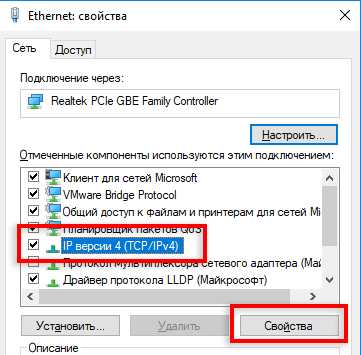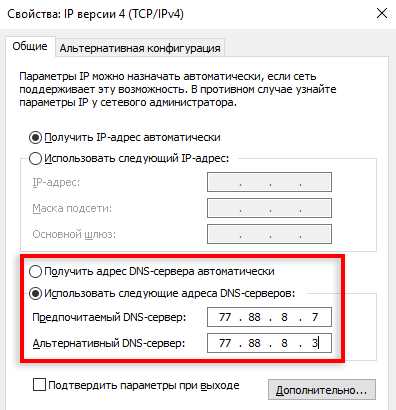Как запретить доступ к сайту на компьютере
Иногда возникает необходимость запретить доступ к определенным сайтам, не важно решили ли Вы защитить своего ребенка от ненужной информации, ограничить коллег по работе, или просто пошутить над приятелем. Способов достаточно много, рассмотрим три основных:
- Изменение файла «Hosts».
- Настройка брандмауэра Windows.
- Настройка антивируса.

Как запретить доступ к сайту на компьютере
Блокировка сайта через «hosts»
Способ является стандартным средством операционной системы. Не требует инсталляции сторонних программных пакетов. Файл hosts – специальный раздел системного кеширования. Он предназначен для ускорения обращения к сайтам, минуя серверы доменных имен.
Шаг 1. Войдите в директорию, где хранится нужный файл.
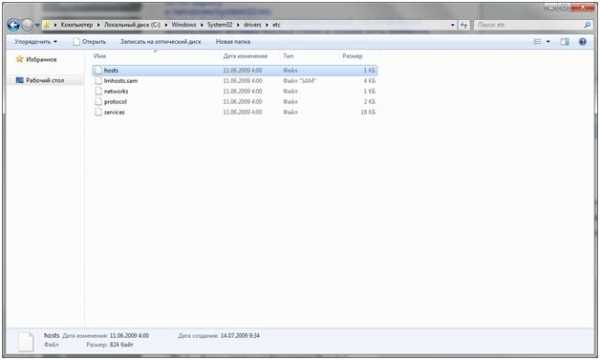
Входим в директорию
Шаг 2. Войдите в свойства и снимите галочку с атрибута «Только чтение», после чего нажмите «ОК».
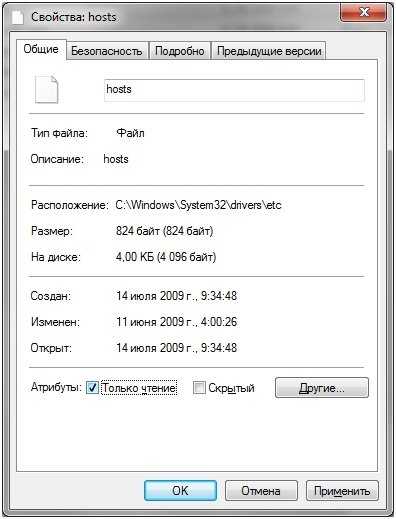
Снимаем галочку с атрибута «Только чтение» и нажимаем «ОК»
Шаг 3. Откройте hosts. В выпавшем окне выбора программы используйте «Блокнот».
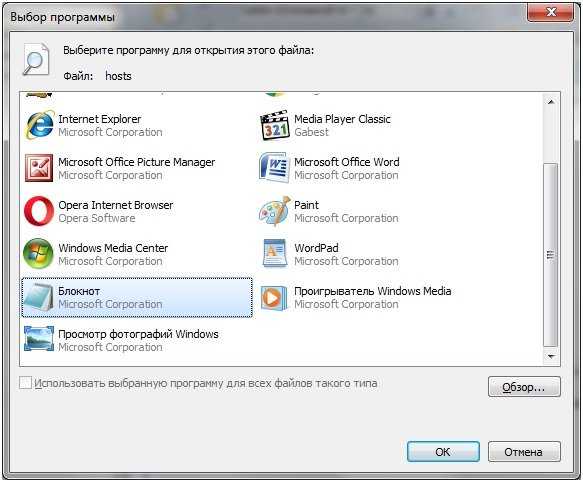
Выбираем программу «Блокнот»
Шаг 4. Добавьте нужные Вам строки в файл. Синтаксис описан в закомментированных строках файла, однако дадим его описание и в статье: в новой строке следует указать IP-адрес нужного хоста (для локального компьютера указывается адрес 127.0.0.1), через пробел прописывается адрес сайта (либо в форме IP, либо в словесной форме).
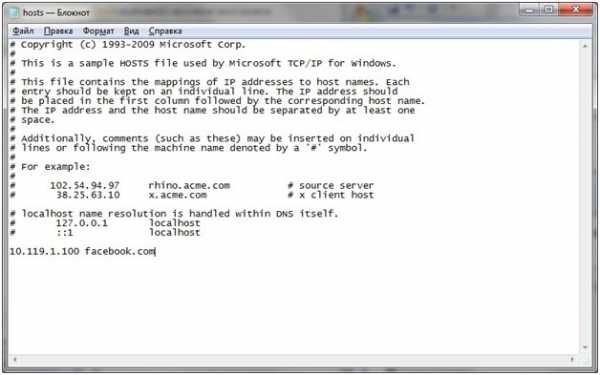
Добавляем нужные Вам строки в файл
Важно! Обратите внимание, значок # в начале строки является указателем на то, что строка является комментарием, то есть при выполнении программы она никак не влияет на последнюю.
Шаг 5. Сохраните изменения, и закройте файл.
На заметку! Если подобную процедуру Вам предстоит сделать несколько раз, целесообразней создать специальный файл с расширением .bat. В нем следует указать список сайтов, предназначенных к блокировке, и запустить его от имени администратора на каждом компьютере. Таким образом Вы сможете избежать ошибок при написании сайтов и ускорить процесс изменения файла
hosts. При использовании двух батников Вы сможете включать и выключать блокировку сайтов по времени. Например, можно создать задание через планировщик на выполнение пакетного файла для добавления в hosts записей в 12.00. Второе задание назначить на 15.00, указав батник с удалением введенных ранее строк. Таким образом, с полудня до трех часов доступ к нужным веб-страницам будет заблокирован, а с 15.00 до полудня – открытым.
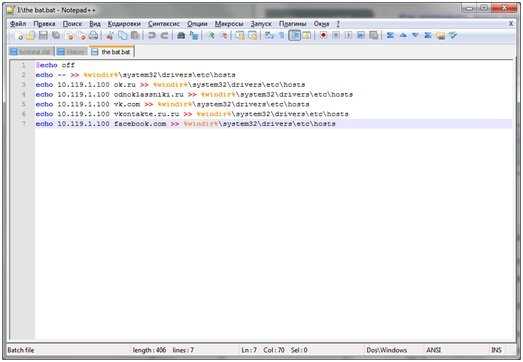
Специальный файл с расширением .bat
Настройка брандмауэра Windows
Не требует инсталляции сторонних программных пакетов. Помогает разобраться с тонкой настройкой для всех профилей сетей. Отдельно стоит отметить работу с конкретными портами и протоколами.
Шаг 1. Для настройки брандмауэра (firewall) нужно открыть его через «Панель управления». Зайдите в нее, измените на «Крупные значки» режим просмотра, и откройте ссылку «Брандмауэр Windows».
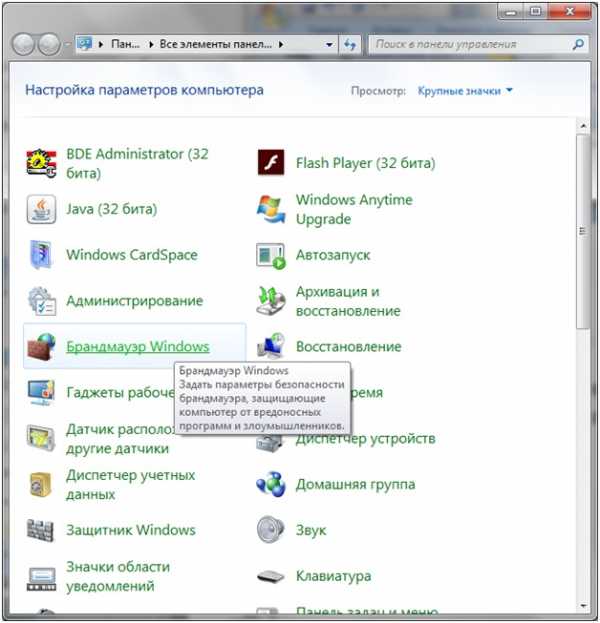
Открываем «Брандмауэр Windows»
Шаг 2. В открывшемся окне используйте опцию «Дополнительные параметры».
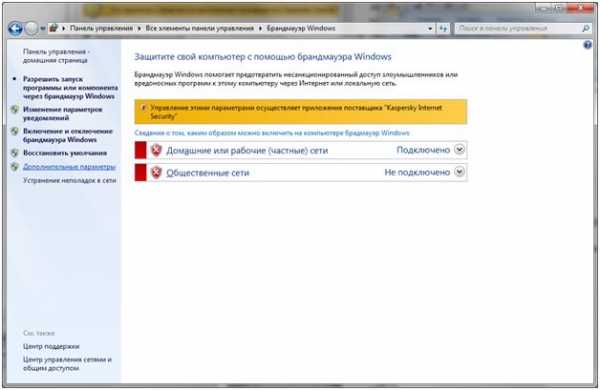
Используем опцию «Дополнительные параметры»
Шаг 3. В левом фрейме отметьте щелчком мыши «Правила для исходящего подключения».
Отмечаем щелчком мыши «Правила для исходящего подключения»
Шаг 4. В правом фрейме запустите процедуру создания нового правила.
Запускаем процедуру создания нового правила
Шаг 5. Выберите опцию «Настраиваемые» и перейдите на следующую страницу.
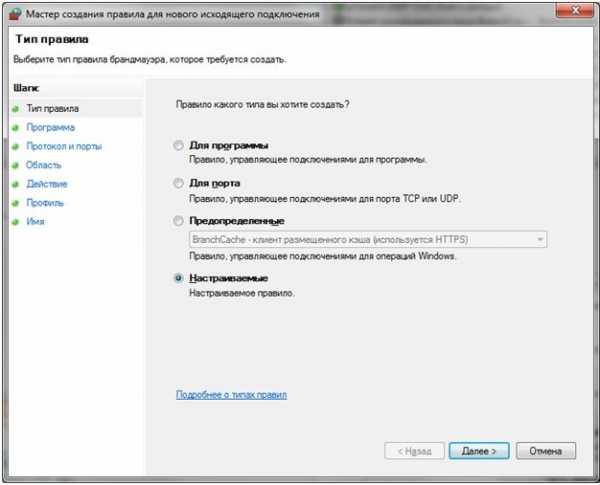
Выбираем опцию «Настраиваемые и переходим на следующую страницу»
Шаг 6. Правило должно быть применено ко всем программам.
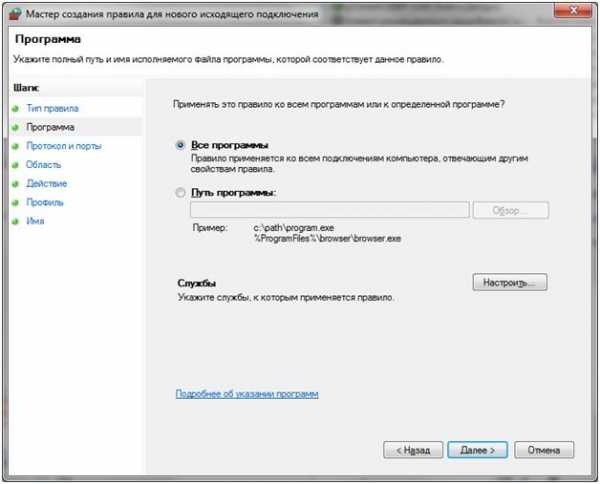
На заметку! Если Вы хотите ограничить доступ к сайту через определенный браузер, то используйте опцию «Путь программы» и укажите его запускающий файл.
Шаг 7. В окне «Протокол и порты» лучше не менять никаких настроек.
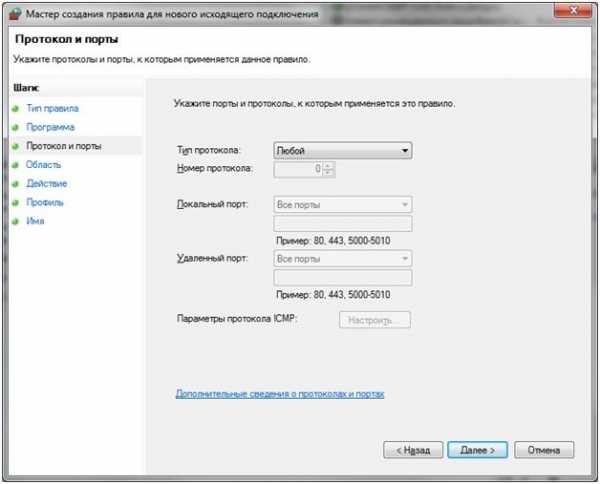
Оставляем настройки без изменений
На заметку! Вообще браузеры используют два протокола – http и https, с номерами 80 и 8080, соответственно. Но если Вы хотите заблокировать, например, «Скайп» или «торрент», то исключайте все возможные.
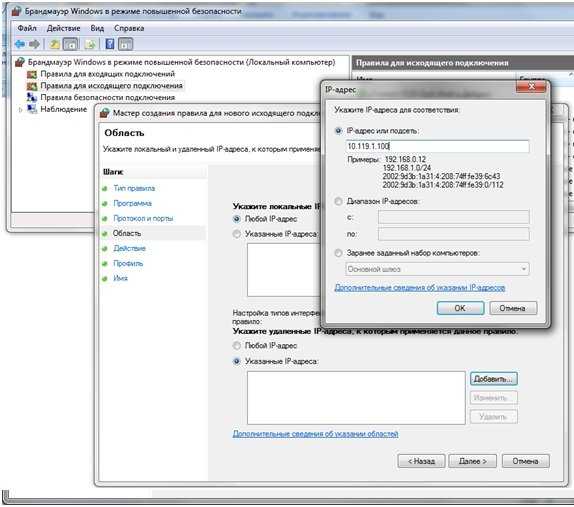
Выбираем опцию «Указанные IP-адреса» для блокировки конкретных сайтов
Шаг 9. В качестве действия следует указать «Блокировать подключение».
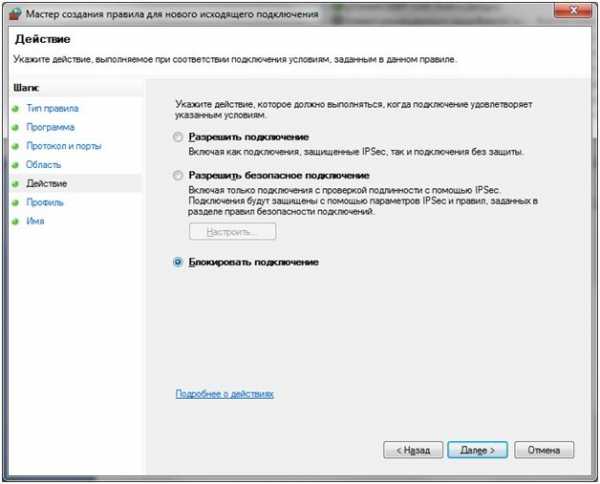
Указываем «Блокировать подключение»
Шаг 10. По умолчанию правило относится ко всем профилям подключений.
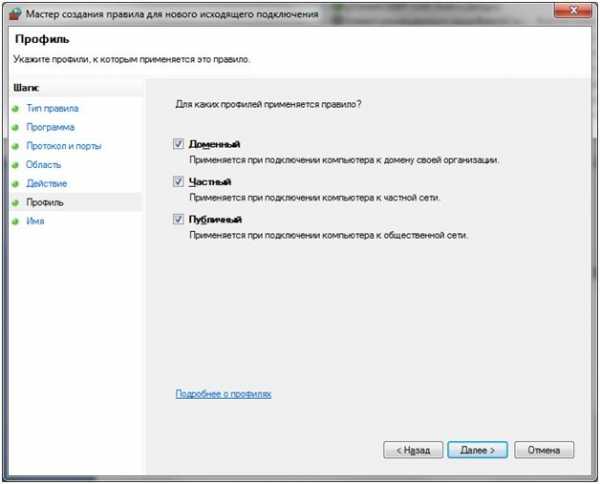
Нажимаем «Далее»
Шаг 11. Задайте для правила имя и завершите установку блокировки.
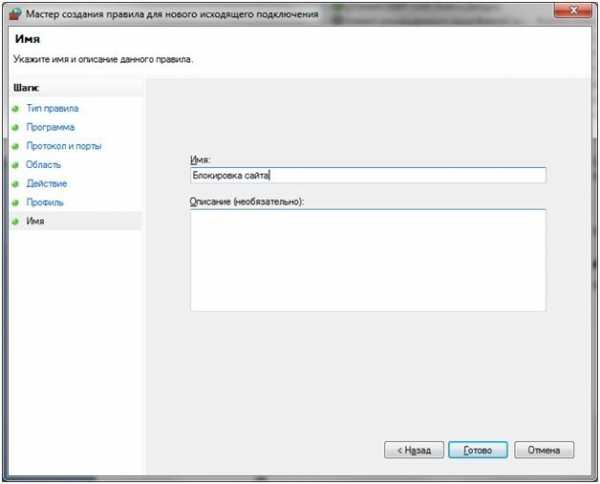
Задаем имя и завершаем установку блокировки
Читайте также интересную информацию в статье — «Как ограничить доступ в интернет ребенку».
Настройка антивируса
Некоторые антивирусные программы позволяют ограничить доступ к сайтам. Рассмотрим на примере Kaspersky Internet Security.
Шаг 1. Запустите программу и на главном окне интерфейса войдите в меню «Родительский контроль».
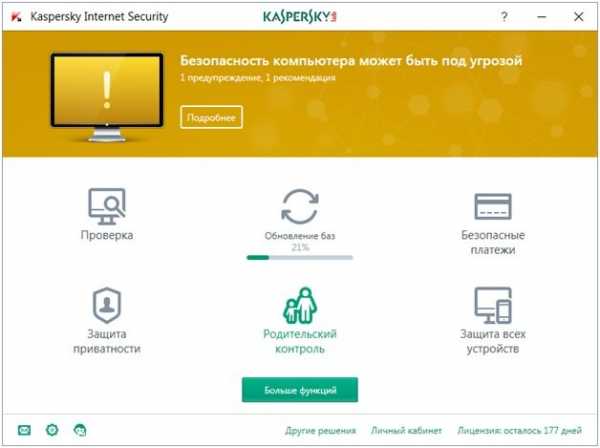
Запускаем программу и входим в меню «Родительский контроль»
Шаг 2. Задайте пароль. Данная функция используется во избежание разблокировки сайтов.
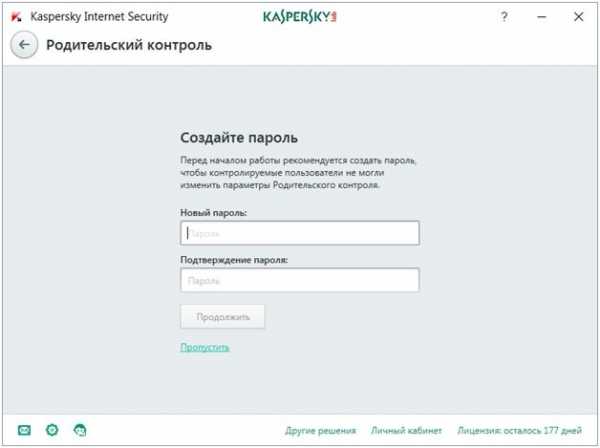
Задаем пароль
Шаг 3. Выберите учетную запись на Вашем компьютере, для которой нужно настроить ограничения.
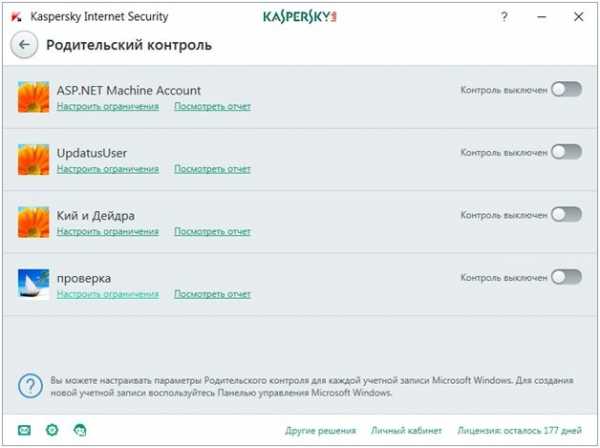
Настраиваем ограничения
Шаг 4. Перейдите на вкладку «Интернет».
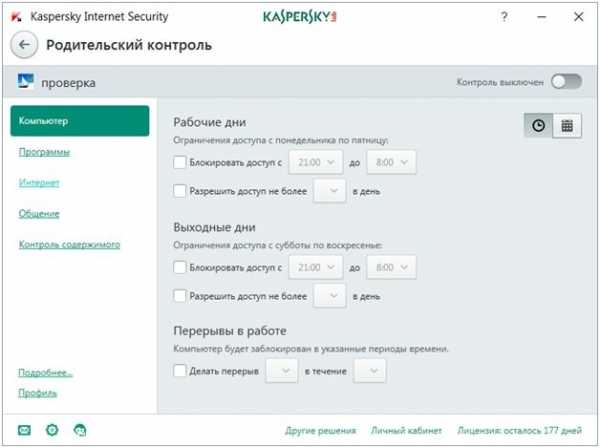
Переходим на вкладку «Интернет»
Шаг 5. Выставьте необходимые установки по времени доступа, загрузке файлов и перейдите в пункт «Выбрать категории сайтов».
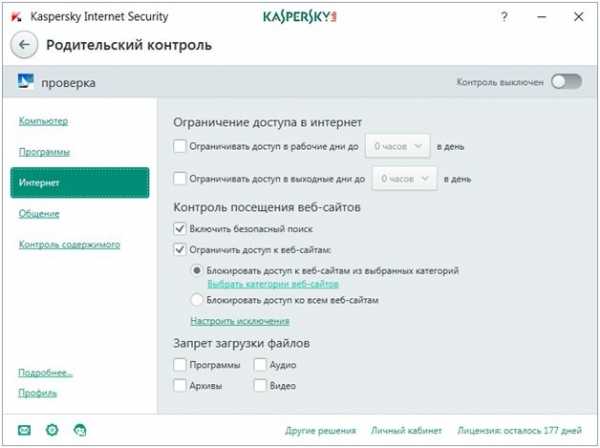
Переходим в пункт «Выбрать категории сайтов»
Шаг 6. Отметьте галочками области блокировок.
На заметку! Напротив каждого пункта имеются ссылки на веб-страницы, с описанием опции.
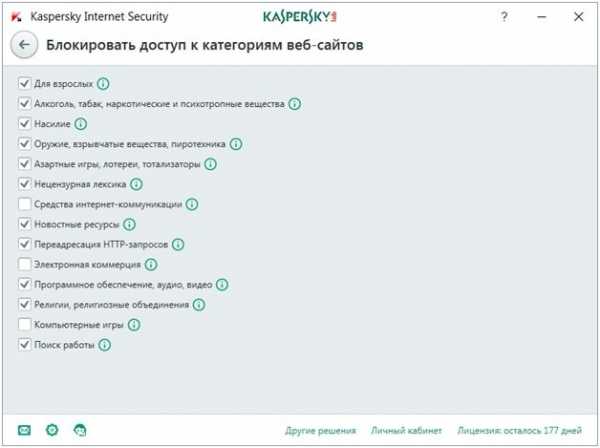
Отмечаем галочками области блокировок
Шаг 7. Для блокировки выхода в интернет полностью отметьте соответствующий пункт меню.
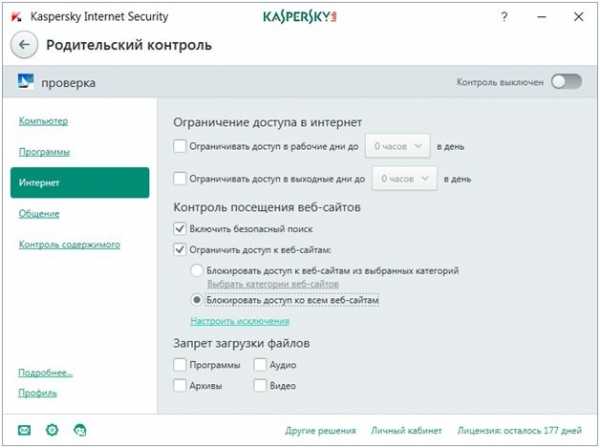
Для блокировки выхода в интернет полностью отмечаем соответствующий пункт меню
Шаг 8. Задайте исключения из правила блокировки. Для указания сайта используйте кнопку «Добавить».
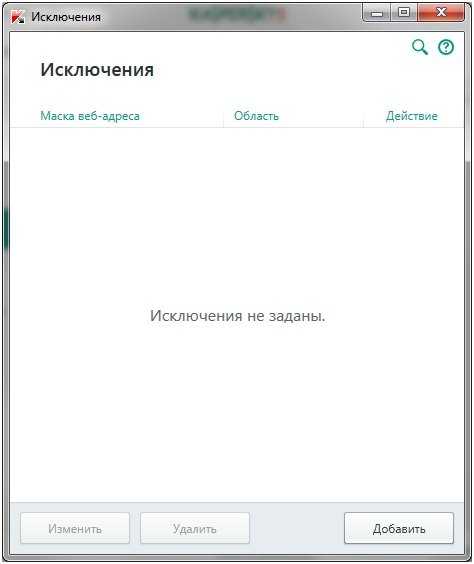
Задаем исключения из правила блокировки
Шаг 9. Укажите путь к сайту-исключению, выберите режим действия правила.
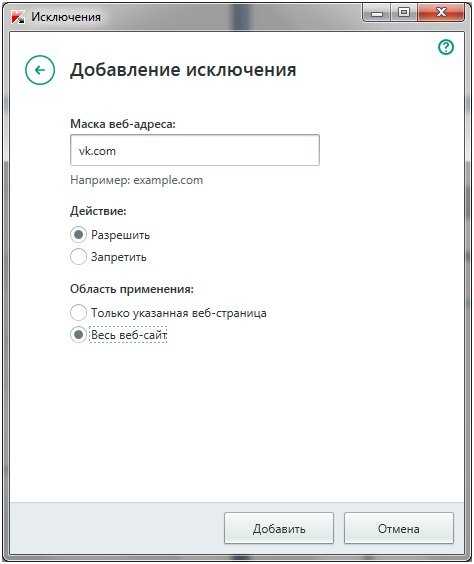
Вводим маску веб-адреса
Шаг 10. После формирования списка закройте окно.
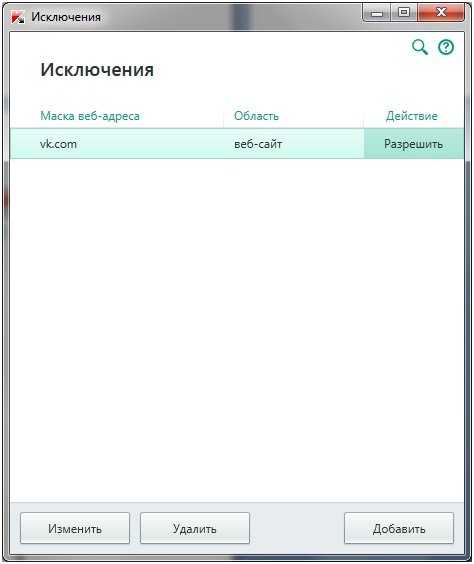
Закрываем окно
Шаг 11. Передвиньте ползунок «Контроль включен» для начала работы блокировки.
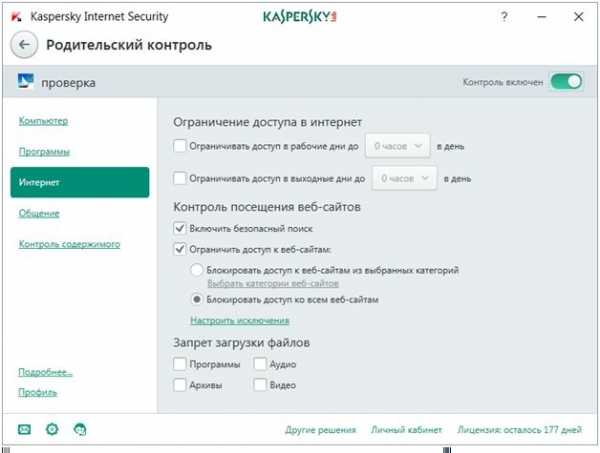
Включаем «Контроль включен»
Важно! Заметьте, что антивирус позволяет создавать как черный (блокировка отдельных сайтов и их категорий) так и белый (блокировка доступа в интернет полностью, кроме указанных сайтов) списки. Это значительно упрощает работу по созданию стоп-сайтов.
Видео — Как заблокировать любой сайт без лишних программ
Заключение
Мы рассмотрели разные методы блокировки сайтов в операционной системе Windows. Два из описанных методов являются стандартными средствами Windows, один – требует установки дополнительного программного обеспечения. Оценка каждого из способов приведена в сводной таблице.
| Сведения/Наименование | Файл hosts | Брандмауэр | Антивирус |
|---|---|---|---|
| Лицензия | Поставка с Windows | Поставка с Windows | Платная, имеет пробный период |
| Русский язык | В зависимости от версии Windows | В зависимости от версии Windows | Да |
| Блокировка браузеров | Да | Да | Да |
| Блокировка иных сетевых программ | Да | Да | Да |
| Распределение по пользователям | Нет | Нет | Да |
| Распределение по профилям сетей | Нет | Да | Да |
| Блокировка согласно расписанию | Да | Нет | Нет |
| Защита паролем | Да | Да | Да |
| Удобство интерфейса (от 1 до 5) | 3 | 5 | 5 |
pc-consultant.ru
Как заблокировать любой сайт
Как заблокировать сайт на любом компьютере для того, чтобы закрыть для пользователя доступ на страницы заблокированного сайта в браузере. Подавляющее большинство сайтов в интернете предоставляют пользователям полезную информацию. Порой возникает необходимость для ограничения доступа к некоторым сайтам в интернете.
Причины могут быть самые разные. Чаще всего родители пытаются оградить подрастающее поколение от доступа к некоторым ресурсам в интернете. В интернете, кроме откровенно вредных и опасных сайтов, есть сайты социальных сетей, на которых пользователи проводят довольно много времени. В это время они отвлекаются от учебы или работы.
Как заблокировать сайт, чтобы он не открывался? Это можно сделать разными способами: с помощью внесения записей о сайтах в системный файл hosts на компьютере, использование блокировки сайтов в антивирусных программах и брандмауэрах, с помощью специализированных программ, использование функции родительского контроля, сервиса DNS, при помощи расширений в браузерах, при помощи блокировки в роутере.
Некоторые из рассмотренных в статье способов, позволяют заблокировать только отдельные сайты, с помощью других способов блокируется доступ к определенным категориям: сайтам для взрослых, социальным сетям, азартным играм и т. д.
Как заблокировать сайт через файл hosts
Самый простой и надежный способ для блокировки веб-сайта на любом компьютере под управлением Windows: заблокировать сайт с помощью файла hosts. Суть этого метода следующая: в файл hosts вносятся записи для осуществления блокировки определенных сайтов, после этого данные сайты становятся недоступными, после попытки перехода на сайт из любого браузера. Блокироваться будут только определенные сайты, записи о которых были добавлены в файл hosts, остальные сайты в интернете будут доступны.
Вместо заблокированного сайта откроется пустая страница браузера с сообщение о том, что браузеру не удается получить доступ к сайту.
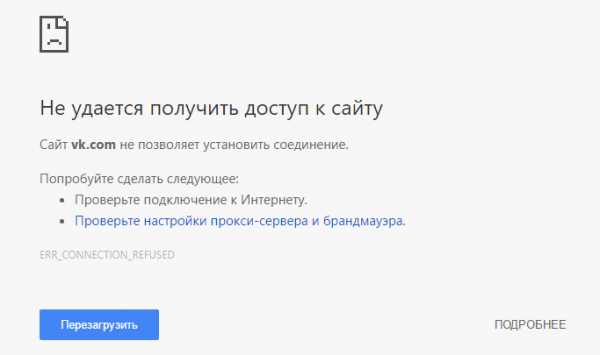
Для внесения нужных записей, необходимо открыть файл hosts. Файл hosts находится по следующему пути:
C:\Windows\System32\drivers\etc\hosts
Файл hosts можно открыть с помощью Блокнота, внести в него изменения, а затем сохранить. Более подробно о внесении изменений в файл hosts можно прочитать здесь.
Сразу после окончания стандартных записей в файле hosts, после последней строки с решеткой, с новой строки сначала нужно ввести IP адрес «127.0.0.1» (без кавычек), а затем через пробел название сайта без протокола «http» или «https», например:
127.0.0.1 megogo.net
У некоторых сайтов могут быть зеркала с именем, начинающемся «www», поэтому такие сайты могут открываться по двум адресам: с «www» и без «www». Для более надежной блокировки подобных ресурсов, можно дополнительно внести название веб-сайта с «www». Поэтому сделайте примерно такую запись (на примере блокировки сайта Одноклассники.ру):
127.0.0.1 ok.ru 127.0.0.1 www.ok.ru
Посмотрите на этом изображении на пример добавления в файл hosts сайтов ВКонтакте и Одноклассники.
Если возникнут трудности с сохранением файла хостс, воспользуйтесь этой инструкцией. Это наиболее простой способ для внесения изменений в файл hosts:
- Пройдите по пути: C:\Windows\System32\drivers\etc\hosts
- Скопируйте файл hosts из папки «ect» на Рабочий стол.
- Внесите необходимые изменения в файл hosts.
- Скопируйте с заменой файл hosts с Рабочего стола в папку «ect».
После этого, при переходе на сайт, добавленный в файл hosts, пользователь увидит, что страница сайта заблокирована.
Как заблокировать сайт с помощью антивируса
В некоторых антивирусах присутствует возможность блокировки отдельных сайтов, например, в бесплатном антивирусе Avast Free Antivirus.
В настройках антивируса Avast Free Antivirus войдите в настройки «Веб-экрана». В разделе «Блокировка веб-сайтов» активируйте пункт «Разрешить блокировку веб-сайтов», а в поле «URL-адреса для блокировки» введите адрес веб-сайта для блокировки. Далее нажмите на кнопку «ОК».
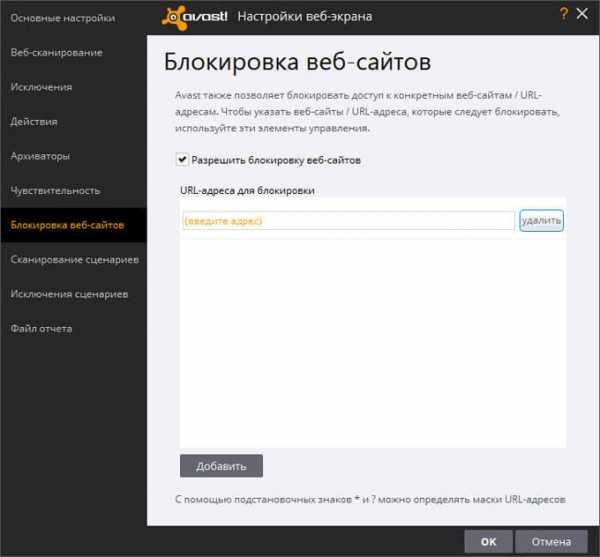
После этого, доступ конкретному сайту будет заблокирован.
Родительский контроль
Запретить доступ к определенным типам сайтов можно в программах имеющих модуль Родительского контроля. Например, в антивирусе Kaspesky Internet Security есть функция родительского контроля, с помощью которой можно ограничить доступ в интернет, регулировать контроль посещения веб-сайтов, вводить запрет на загрузку файлов определенного типа.
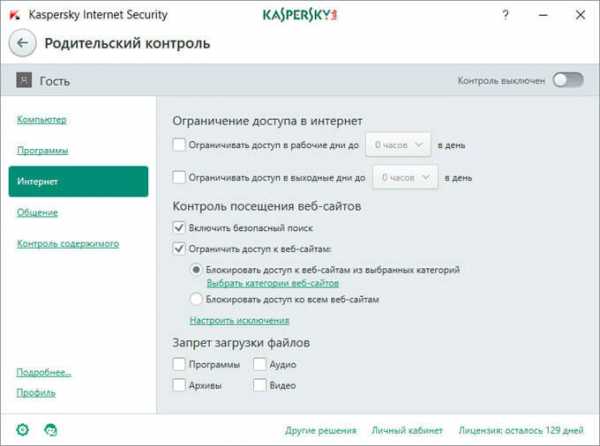
Блокировка сайтов в Яндекс DNS
С помощью бесплатного сервиса Яндекс DNS можно блокировать зараженные, мошеннические сайты, заблокировать порно сайты. Разрешение для доступа к сайтам осуществляется при помощи нескольких режимов фильтрации. Интернет трафик будет проходить через сервер Яндекса.
После включения соответствующего режима, доступ на сайт, входящий в соответствующую категорию, которая фильтруется Яндексом, будет заблокирован в любом браузере на компьютере.
Подробнее о настройке Яндекс DNS читайте здесь.
Интернет Цензор
Бесплатная программа Интернет Цензор (программа не работает в Windows 10) действительно отвечает своему названию. В программе несколько уровней фильтрации, которые подходят для разных ситуаций. Можно блокировать доступ практически ко всем сайтам, кроме разрешенных сайтов, различным категориям сайтов, к отдельным сайтам.
Программа надежно блокирует сайты, но при ее использовании необходимо позаботиться о сохранности пароля для того, чтобы потом не остаться без доступа к большей части интернета.
Более подробно о программе Интернет Цензоре читайте тут.
Расширения для браузеров
С помощью специальных расширений (Block site, BlockSite, WebFilter Pro и т. д.) можно заблокировать сайт или страницу сайта в браузерах Опера, Яндекс.Браузер, Google Chrome, Mozilla Firefox и т. д. Этот метод подойдет только для блокировки сайтов в определенном браузере.
Возможно, что это бессмысленно, так как ничто не помешает другому пользователю открыть заблокированный сайт в браузере Internet Explorer, в котором нет подобных расширений, или установить на компьютер другой браузер, в котором, естественно, не будет подобного установленного расширения.
Выводы статьи
Пользователь может заблокировать доступ к сайтам на компьютере с помощью внесения изменений в файл hosts, блокировать сайты в антивирусе, использовать функцию родительского контроля, при помощи сервиса Яндекс DNS, установить соответствующее расширение в браузер.
Как заблокировать любой сайт на компьютере (видео)
Похожие публикации:
vellisa.ru
Как заблокировать доступ к сайту
Невозможно представить себе количество сайтов, находящихся на широких просторах всемирной паутины. Естественно, тематика информационных ресурсов самая разнообразная, потому как всё, что имеет место в реальной жизни, находит своё отражение и на веб-страницах.
Бывают такие вопросы, которые неуместно, неприлично или незаконно обсуждать, точно также существуют сайты, просмотр которых нежелателен или запрещён:
Запретный плод всегда сладок, но его употребление ведет к плачевным последствиям. Ограничения не всегда должны быть одинаковыми для всех, ведь одна и та же информация может быть по-разному воспринята различными посетителями. Именно поэтому вопрос, как заблокировать сайт для определенной группы пользователей, встаёт «ребром».
Но решения об ограничении доступа к информационным ресурсам принимают люди, а их мнение не всегда полностью совпадает со здравым смыслом. Поэтому не менее остро встает вопрос, как заходить на заблокированные сайты. Обо всём этом и пойдёт речь в данной статье.
Ограничение – это достаточно относительное понятие. Доступ к некоторым ресурсам блокируется лишь для определенной группы лиц или в определенное время. Чтобы разобраться с этим, следует выделить категории людей, для которых могут быть введены запреты. Также стоит упомянуть тех, кто вводит данные ограничения.
- Сам себе режиссер. Все понимают, что необходимо добиваться самодисциплины, но немногие знают как. Заблокировать доступ к сайту, постоянные посещения которого мешают продуктивной деятельности – это решение радикальное, но верное. Люди, научившиеся говорить себе «нет», обычно достигают того, к чему стремятся;
- Детям не обо всём на свете. Мудрые родители забоятся о том, как заблокировать нежелательные сайты для своего чада. Запрещенные тематики – это индивидуальный выбор каждого. Кто-то не хочет, чтобы его ребёнок увлекался онлайн-играми, а кто-то против боёв без правил. Но, как правило, ограничение распространяется только лишь на сайты для взрослых с известным содержанием;
- В рабочее время заниматься делами. Существуют, конечно, звери-начальники, которые требуют абсолютной тишины и сложенных на столе рук. Но в большинстве случаев, ограничения начинают вводить после регулярного наблюдения следующей картины: сотрудники всем своим видом демонстрируют усердную работу, а вместо этого на компьютере проходит напряженная переписка или просмотр развлекательных сайтов;
- Всем жителям этой страны. Существуют такие информационные ресурсы, содержание которых вынуждает отечественные государственные органы вводить запреты. Эти заблокированные сайты в России недоступны, однако в других странах могут быть официально разрешены.
В нашей стране за онлайн-цензуру отвечает Роскомнадзор, который еженедельно пополняет список заблокированных сайтов. Если ресурс имеет отношение к одной из следующих тематик, то у него есть отличные шансы оказаться среди запрещенных.
- Пропаганда употребления наркотиков. Население должно быть здоровым, поэтому государство тщательно отслеживает любые попытки поощрения страшной зависимости;
- Расизм и экстремизм. Если информационный ресурс разжигает неприязнь и стимулирует агрессию, он обязан попасть в реестр запрещенных;
- Порнографические материалы, в создании которых участвовали несовершеннолетние. В функционировании индустрии для взрослых не должны принимать участие дети;
- Самоубийства. Материалы, которые развивают у людей с неустойчивой психикой суицидальные наклонности, безусловно, входят в список недопустимых;
- Информация, опубликованная без соблюдения авторских прав. В свое время некоторые люди позаботились о том, чтобы юридически зафиксировать собственные достижения, а закон должен действовать везде, в том числе и в интернете;
- Темы, находящиеся под запретом в связи с политикой государства. Интриги на высшем уровне – это тема, которую вряд ли можно раскрыть в рамках данной статьи, поэтому единственное, что можно сделать – принимать всё так, как есть.
Список сайтов, заблокированных Роскомнадзором можно посмотреть, введя соответствующий запрос в поисковике:
Можно воспользоваться и официальным ресурсом по адресу: eais.rkn.gov.ru:
Ознакомление со списком запрещенных ресурсов поможет не допустить использования нежелательных словосочетаний на своих веб-страницах. При просмотре реестра следует обращать внимание на то, почему содержимое сайта заблокировано, ведь очень часто одна из вышеописанных тематик упоминается случайно или в переносном значении.
Если же владельцы веб-ресурса устраняют недоразумение, сайт выводится из списка запрещенных без каких-либо последствий. Важно учиться на чужих ошибках, которые предшественники совершили в огромном количестве.
Как уже стало понятно, ограничение доступа вводится для различного количества людей (от одного до всех). Именно поэтому используются разнообразные механизмы блокировки, а некоторые из них приведены ниже.
- Закрыть доступ к нежелательному сайту (сайтам) на конкретном компьютере. Способов ограничить доступ для одного пользователя достаточно много. Можно воспользоваться возможностями браузера или же слегка отредактировать содержимое файла hosts в папке etc. Как попасть туда и что делать дальше, будет подробнее описано далее;
- Блокирование нежелательных IP-адресов на интернет-шлюзе. С помощью этого способа можно запретить доступ к сайтам для многих пользователей сразу;
- Изменение параметров прокси-сервера. Можно запретить использование некоторых слов в названиях сайтов, охватив таким образом широкий спектр нежелательных ресурсов;
Представим, что вас ужас как достал надоедливый ВКонтакте, который мешает заниматься действительно важными и полезными делами. Поэтому вы решили вычеркнуть его из своей жизни. Порыв достоин уважения, нужно только знать, как правильно действовать.
Если ввести в адресную строку браузера магическое vk.com, увидим привычную картину:
Для того чтобы заблокировать сайт на своем компьютере, необходимо знать, как войти в систему в качестве администратора. Чтобы это осуществить в Windows 7, нужно зайти в меню «Пуск», кликнуть правой кнопкой мыши по «Компьютер» и перейти в «Управление». Откроется следующее окно:
Переходим к «Локальные пользователи» — «Пользователи» — кликаем правой кнопкой мыши по «Администратор» и выбираем «Свойства»:
В открывшемся окне снимаем галочку с «Отключить учетную запись» и закрываем все окна.
Заходим в «Пуск», ищем «Завершение работы» и нажимаем «Сменить пользователя». Войдя как администратор, переходим на диск С, там ищем папку Windows, заходим в system32, находим папку drivers, а в ней выбираем каталог etc. Нам нужен файл hosts:
Открываем его в блокноте:
Для того чтобы заблокировать доступ к сайту, вводим его доменное имя и прописываем перед ним следующую конструкцию:
Теперь попытка убить время будет встречена препятствием в виде белого экрана. Можно, конечно, пойти в обход правил и выставить все настройки в исходное состояние, но тут уж стоит надеяться на всепобеждающую лень.
Есть люди, которые придумывают и устанавливают запреты, а есть те, которые эти запреты нарушают. Ограничения не всегда справедливы, и очень часто пользователи вполне резонно хотят получить возможность зайти на тот или иной запрещенный сайт.
Для открытия заблокированных сайтов можно подать иск в суд, но если доступ требуется немедленно, в ход идут другие методы и средства. Ниже перечислены лишь некоторые из них.
- Режим «Турбо». Чтобы получить возможность просматривать запрещенные страницы, Opera предлагает ускоренный режим загрузки страниц. Такая возможность присутствует и в Яндекс.Браузере;
- Установка специальных плагинов. Для пользователей Google Chrome предусмотрен плагин Stealthy, который позволяет осуществить подключение как бы из другой страны. Для Firefox предусмотрен аналогичный плагин для тех, кто не знает, как открыть заблокированный сайт в этом браузере;
- Прокси-серверы, которые маскируют настоящий IP-адрес;
- Tor. При использовании браузера Tor невозможно определить, откуда осуществляется доступ к интернет-ресурсу.
Таким образом, необходимо блокировать посещение определенных сайтов, так как существуют недопустимые тематики и преступные виды деятельности. Доступ к некоторым интернет-ресурсам можно ограничить как на одном компьютере, так и для всех пользователей в стране.
Безусловно, существуют способы обойти любые ограничения, нужно только знать – как. Зайти на заблокированный сайт можно, однако следует всегда иметь собственную голову на плечах, ведь нарушение запретов – это круто, но в большинстве случаев запреты существуют не просто так.
Путешествуя по просторам интернета, следует соблюдать разумную осторожность, как и при любой другой деятельности.
www.internet-technologies.ru
Как заблокировать нежелательные сайты | Компьютер для чайников
Пожалуй, каждый обладатель домашнего компьютера с выходом в сеть Интернет сталкивался с ситуацией, когда доступ к определенным сайтам необходимо было пресечь. Очень часто это делается для безопасности детей – т.к они, бывает, настолько увлекаются сетевыми играми, что забывают о реальном мире. Возможно, что несовершеннолетний член семьи, в стремлении познать как можно больше о взрослой жизни, не вылезает из социальных сетей или посещает сайты, наносящие вред неустойчивой психике ребенка. Как же запретить доступ к подобным ресурсам, не блокируя необходимые вам сайты? Выход несложен – нужно просто отредактировать файл hosts.
Что такое файл hosts?
Что такое файл hosts, продвинутому владельцу компьютера объяснять не нужно. Объясним для новичков, что означает «файл hosts», и какую роль он играет в работе системы.
Hosts – обыкновенный текстовый файл, в котором могут быть записаны «адреса» сайтов и он предназначен для ускорения запроса к ресурсу, без использования глобальных ДНС серверов. Компьютер, прежде чем загрузить какую-либо информацию из Интернета, просматривает данный файл.
Hosts открывается простой программой «Блокнот». Данный файл постоянно используют сетевые администраторы (наверняка, такой у вас есть в офисе) для того, чтобы обеспечить взаимодействие нескольких компьютеров.
Если ваш компьютер не защищен от вирусов, то они могут самостоятельно изменять файл hosts, нанося вред не только вашей работе, но и настроению. Выглядеть это будет так. Загружая хорошо знакомый вам сайт, вы неожиданно увидите совершенно по-другому оформленную страницу, порой и вовсе неприличного содержания. Значит, в вашем компьютере появилась вирусная программа, которая самостоятельно отредактировала файл hosts, заменив адрес сайта, нужного вам, на сайт, который она хочет вам продемонстрировать. Поэтому обязательно обеспечьте защиту компьютера, установив хорошую лицензионную антивирусную программу.
Как найти файл hosts?
Вам уже известно, какой сайт нужно заблокировать, осталось найти файл hosts. Вариантов несколько.
- Нажимаем на клавишу «Пуск», открываем «Мой компьютер» или «Компьютер» (название зависит от версии Windows), далее выбираем тот диск, на который установлены системные файлы (как правило, это «Диск С»). Открыв директорию «Диск С», находим в ней папку Windows, открываем. Далее нажимаем System32, затем drivers, за ней – etc. Здесь и находится искомый файл hosts. Если вам привычнее ориентироваться в файловой системе через файловые менеджеры (например, Total Commander), то можете пройти тем же путем, начиная с «Диск С». Если же этот способ вам не подходит, то попробуйте следующий.
- Открыв «Пуск», находим команду «Выполнить» либо графу «Найти файлы и папки». Вписываем в нее следующую строку (написать нужно точно): C:\WINDOWS\system32\drivers\etс. Открыв папку «etc», находим файл hosts (его просто не может не быть в вашем компьютере).
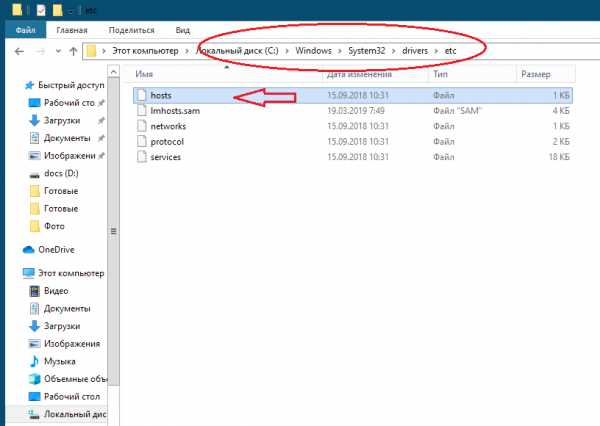
Как редактировать hosts?
Итак, файл hosts найден. Откройте его, наведя курсор и нажав правую клавишу мыши. В выскочившем меню выберите либо «Открыть», либо «Открыть с помощью». В появившемся подменю найдите «Блокнот», щелкните по нему два раза левой клавишей мышки – и содержимое файла hosts стало вам доступным.
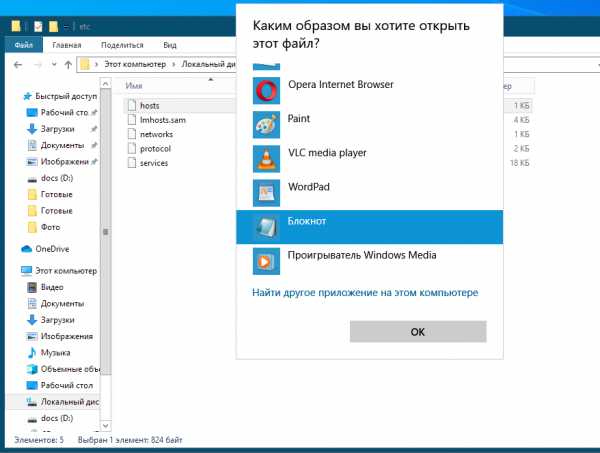
Теперь вы можете смело редактировать данный файл. Поставьте курсор мыши в конец текста – это сделать просто, нажав одновременно на клавиатуре клавиши «Ctrl» и «End». Перейдите на новую строку, нажав на клавишу «Enter». Теперь впечатайте: 127.0.0.1 и нажмите клавишу «Tab». Далее впишите тот адрес сайта, посещение которого нежелательно (его вы заблаговременно записали на бумажке). Только здесь нужно убрать слово «http» и знак «\».
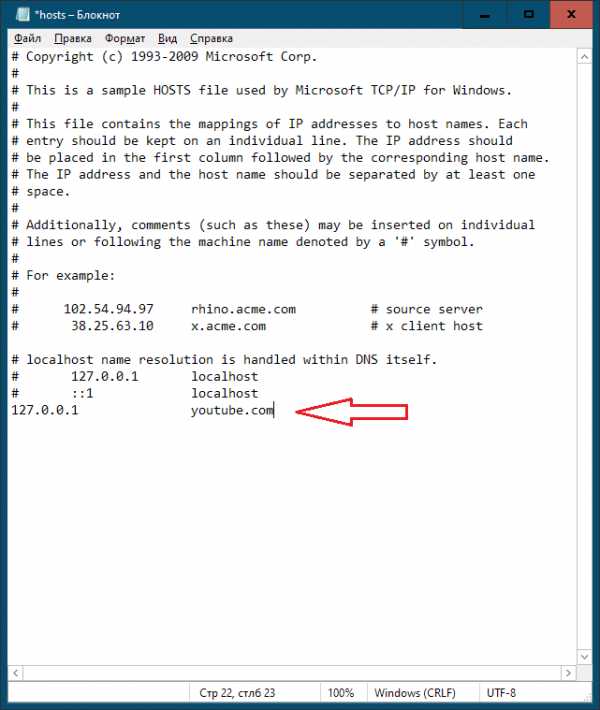
Немножко поясним, что означает «127.0.0.1». Это, проще говоря, «адрес» вашего собственного компьютера или другое название – локальный адрес. И будет странно, если после редактирования файла hosts ваш компьютер не выдаст страничку с надписью «Попытка соединения не удалась».
Сохраните отредактированный файл, иначе все предыдущие действия будут бессмысленными. Откройте «Файл», нажмите «Сохранить». Доступ к нежелательному сайту перекрыт. Но если ваш ребенок исправил оценки в школе и ведет себя хорошо, вы сможете разрешить ему немного поиграть, опять отредактировав файл hosts. Процедура открытия и редактирования файла уже известна. А разрешить доступ к сайту можно, просто удалив ту строку, которую вы создали. Кстати, после редактирования файла не забудьте перезапустить браузер, а лучше перезагрузите сам компьютер.
Если у вас целый список «нежелательных» сайтов, то вы можете занести их все в hosts. Причем каждый сайт нужно вписывать на новой строке, не забывая ставить в ее начале «127.0.0.1».
Есть у этого способа блокирования сайтов один недостаток. Если пользователь, которому вы ограничиваете доступ к определенной информации, — программист или просто разбирается хорошо в компьютерах, то ваш успех будет кратковременным. Но все же это, безусловно, идеальный способ наказания или поощрения ребенка, если он, конечно, не компьютерный гений.
Поделиться.Еще по теме:
- 7 правил эксплуатации батареи ноутбука К сожалению, вечной аккумуляторной батареи для ноутбука не существует. Её ещё не изобрели. Но мы можем значительно увеличить срок эксплуатации аккумулятора, соблюдая семь основных […]
- Как восстановить удаленные файлы на компьютере Практически каждый пользователь сталкивался с утерей файлов на своем компьютере. Удаление иногда происходит случайно, либо целенаправленно, однако потом найти нужный файл не удается. В […]
- Как преобразовать изображение в текст? Перевести изображение в текст можно несколькими способами, для этого подойдут как специальное ПО для компьютера, так и мобильные приложения. Программа извлекает из картинки текст, который […]
- Лучшие альтернативы встроенной функции поиска Windows Функция поиска Windows — это удобный инструмент, позволяющий легко найти то, что вы ищете в своей системе. Но, к сожалению, он также имеет свои недостатки, например, вы не можете искать […]
- 15 бесплатных и полезных программ для OS Windows Операционная система Windows содержит множество внутренних инструментов. Однако, иногда встроенного базиса не хватает и тогда пользователи прибегают к помощи внешних программ. Ниже […]
www.pc-school.ru
Как заблокировать доступ к сайту на ПК и телефоне
 Как заблокировать доступ к сайту на домашнем компьютере или смартфоне для того, чтобы обезопасить себя от негативного контента? Есть несколько способов выполнения данной операции. О самых популярных из них рассказывает наша статья.
Как заблокировать доступ к сайту на домашнем компьютере или смартфоне для того, чтобы обезопасить себя от негативного контента? Есть несколько способов выполнения данной операции. О самых популярных из них рассказывает наша статья.
Как заблокировать доступ к сайту на компьютере
Нередко можно столкнуться с такой ситуацией, когда нельзя открыть ВК или Одноклассники. Обычно это происходит по причине изменений в специальном системном файле hosts, внесенных в него вирусом. Но такой процесс для запрета определенных сайтов может быть выполнен вручную. Обычно потребуется сделать следующее:
- от имени администратора активируем блокнот с помощью Поиска в 10-й версии Windows через панель задач. Аналогичные действия с выбором строки запуска выполняются и для Виндовс 7. Нужная программа будет найдена после набора «Блокнот» в 8-й версии Винды и работа начнется кликом по пункту запуска на правах администратора;
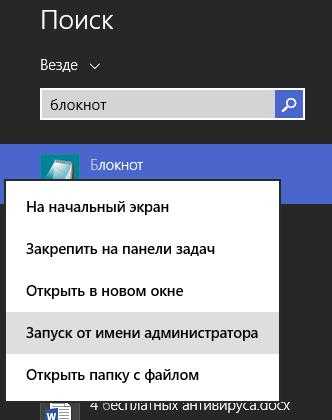
- в меню открываем раздел «Файл» и в папке C:\Windows\System32\drivers\etc откроем действующий без расширения hosts;
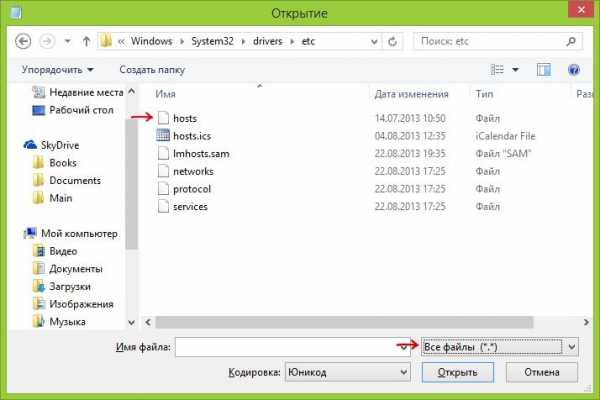
- один из примеров содержимого данного файла выглядит следующим образом;
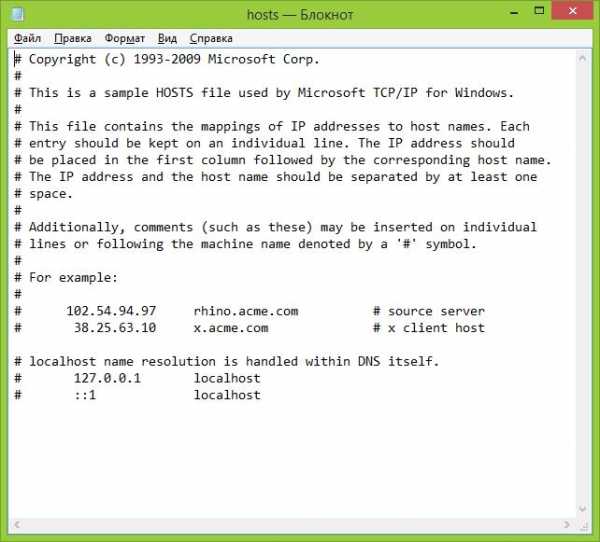
- указание адреса 127.0.0.1 и буквенного наименования сайта без начальных http делается для дополнительных строчек с введенными для осуществления блокировки сайтами. После сохранения hosts открыть сайт будет невозможно. Можно заменить указанный выше адрес IP другого ресурса с обязательным пробелом между ним и буквенным URL;
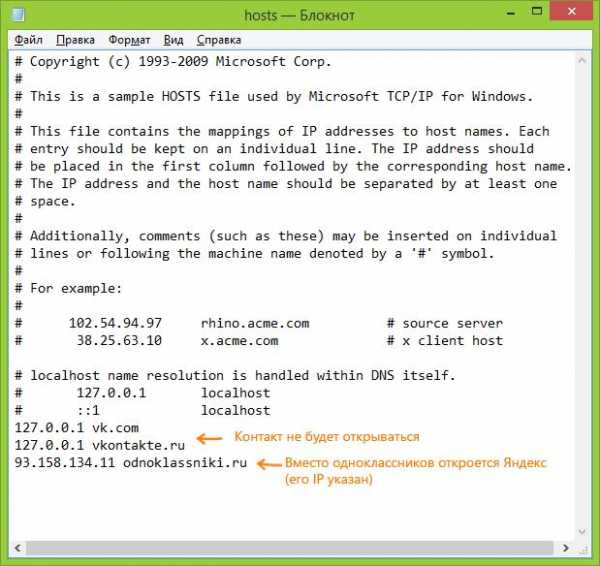
- после сохранения этого файла не забудьте выполнить перезагрузку ПК.
У данного способа есть определенный минус. Обойти блокировку сможет пользователь, знакомый с таким способом, а сама технология действительна только для ОС Windows.
Ограничение доступа в брандмауэре Виндовс
При наличии данного фаервола блокировка делается по актуальному на данный отрезок времени IP-адресу. Процедура выглядит так:
- кликаем по Enter после ввода адреса в командной строке, и получаем точные координаты ресурса, с которыми происходит обмен пакетами;

- активируем брандмауэр при условии его работы с максимальной безопасностью;
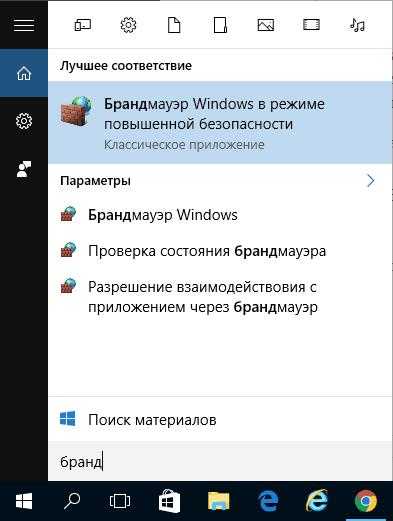
- далее в строке для работы с правилами исходящего подключения выбираем пункт «Создать»;
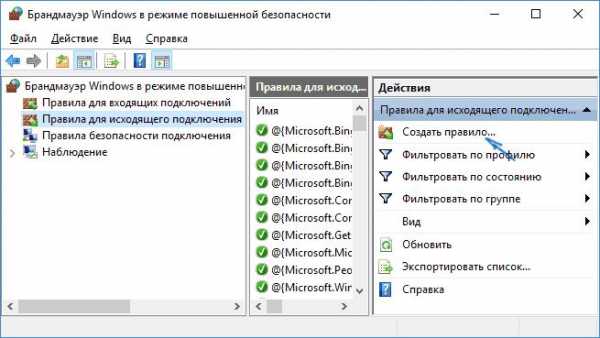
- следующий шаг на картинке ниже;
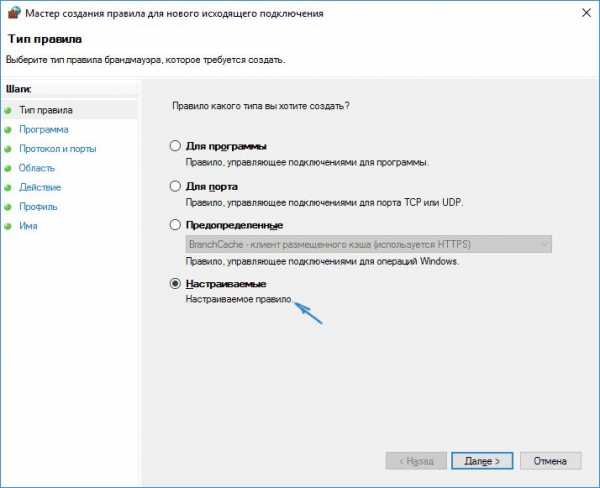
- в открывшемся окне находим «Все программы»;
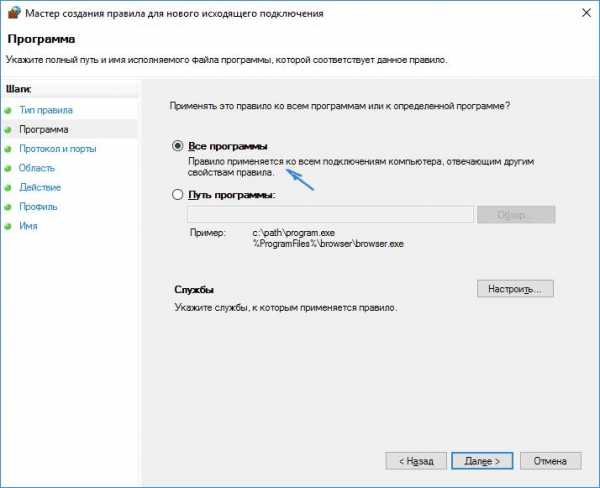
- не трогаем настройки по умолчанию в «Протоколы и порты»;
- в разделе удаленных адресов, для которых действует правило, указываем необходимый IP;
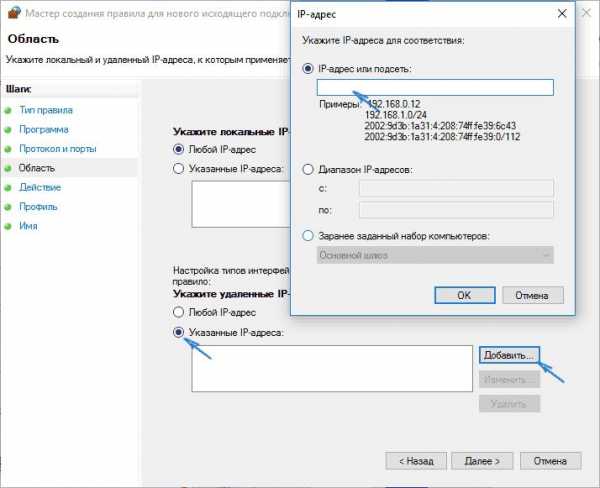
- нажимаем на «Блокировать» в новом окошке «Действия»;
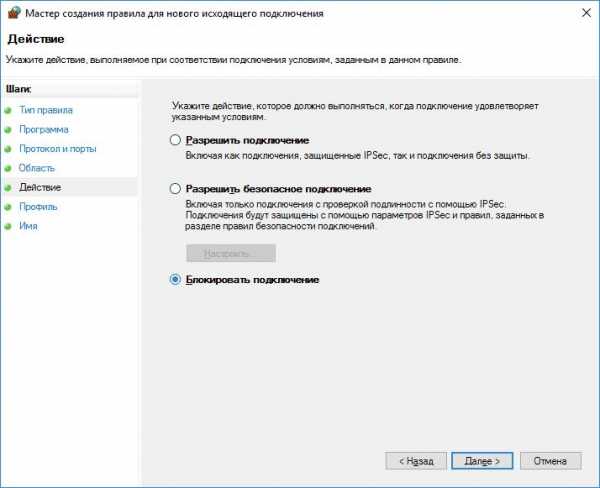
В завершение отмечаются все пункты профиля и вносится произвольное имя.
Google Chrome
Приведенный способ действителен для всех браузеров, способных поддерживать расширения. Для выполнения блокировки предназначена программа Block Site, найти которую достаточно просто в магазине Chrome.
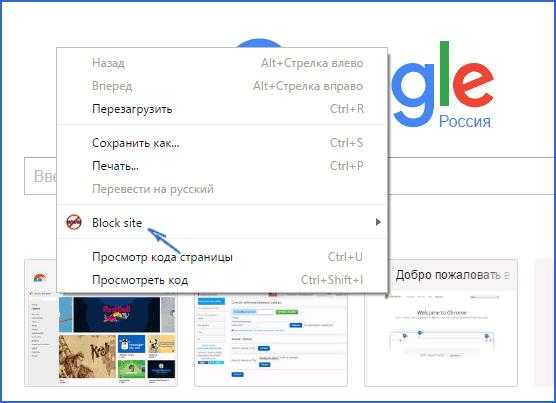
В настройках после расширения доступен ряд опций:
- Запрет к доступу при вводе адреса ресурса.
- Выполнение блокировки по определенным дням и времени суток.
- Ограничение при наличии в наименовании отдельных слов.
- При попытке изменить параметры установки необходимость ввода пароля.
- Блокировка в режиме применения инкогнито.
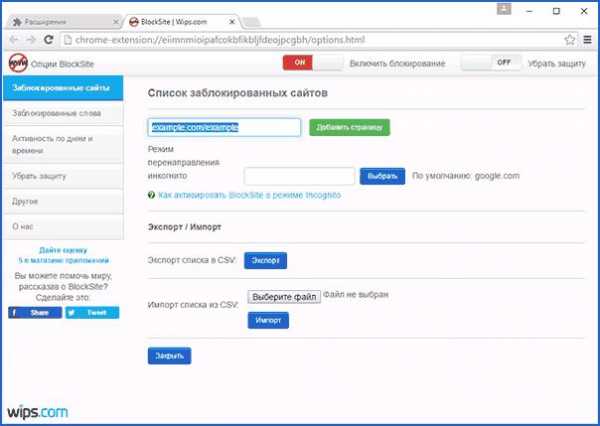
Важный нюанс – все перечисленные функции предоставляются бесплатно.
Применение Яндекс. DNS
Запрет на открытие ребенком нежелательного контента и ресурсов, опасных наличием вирусов доступен при помощи данного сервиса.
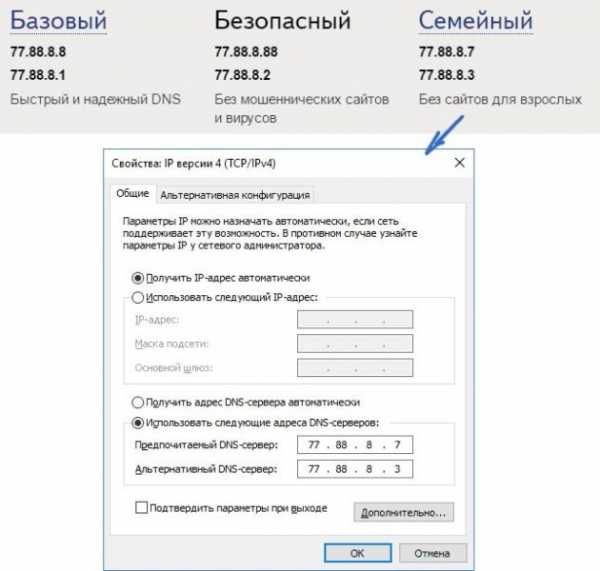
Процесс настройки не будет трудным для любого пользователя:
- Откроем https://dns.yandex.ru/ .
- Не закрывая браузер, подбираем нужный нам режим.
- Ввод ncpa.cpl после нажатия Win+R с последующим кликом Enter.
- Выбор «Свойства» при нажатии правой кнопкой мыши по рабочему сетевому подключению.
- Подбираем IP версии 4 (TCP/IPv4) в окне сетевых протоколов и снова активируем пункт со свойствами.
- Заполняем данные Яндекс.DNS в полях ввода адреса сервера DNS.
Из других вариантов следует упомянуть сервис OpenDNS и функции фильтрации контента в некоторых программах и антивирусах.
Как заблокировать доступ к сайту на телефоне
Чаще всего на практике применяются приведенные ниже способы.
Приложение BlockSite
Не прибегая к рутированию устройства, поэтапно делаем следующие операции:
- загрузка приложения на смартфон;
- запуск с разрешением сервису на доступ к корректной работе;
- клик по «+» на расположенном внизу в правом углу значке;
- для активации блокировки сайта вводим его URL в пункте «Веб-сайт» на мониторе.
Проверка делается пробным входом на ресурс, который мы заблокировали.
Редактирование файла «Хосты»
Как заблокировать доступ к определенному сайту этим способом? Потребуется несколько простых шагов:
- Для начала необходимо открыть любую версию File Explorer.
- Нажмите на значок меню «3 Horizontal Bar» -> Нажмите на «Device» в меню «Local» -> и нажмите на «etc».
- До отыскать «hosts», выполняя прокрутку вниз, и кликом по файлу выбираем «ES Note Editor» в «Тексте».
- Дополняем редактор «Карандаш» строкой такого содержания – «127.0.0.1 <URL сайта для блокировки>».
Применение настроек гаджета
Довольно распространенная методика – возможности встроенных в ваше устройство функций. Процесс выглядит следующим образом:
- для всех смартфонов делаем выбор ограничений после последовательного входа в пункты «Настройки» и «Основные»;
- установка PIN-кода, предназначенного для обеспечения защищенности данных с имеющимися ограничениями по доступу, после клика по значку включения ограничений;
- в нижней части меню в перечне вариантов выбираем «Веб-сайты»;
- теперь осталось определиться с неприемлемым контентом и добавить в строке «Никогда не разрешать» адрес URL конкретного ресурса.
- При всех последующих операциях с новыми сайтами достаточно будет добавить их в данный раздел.
Все нежелательные веб-сайты таким способом вы сможете блокировать с помощью iOS, применяя при желании и автоматическую функцию.
Для каждого отдельно взятого случая пользователь сможет найти в нашей статье наиболее подходящий для него вариант.
bezwindowsa.ru
Блокировка сайтов 18+ от детей

Как правило, с необходимостью блокировать сайты определенного содержания на компьютере сталкиваются родители, которые хотят оградить своего ребенка от взрослого контента. Также к блокировке прибегают и руководители фирм, чтобы сотрудники в рабочее время не посещали развлекательные ресурсы. Каковы бы причины не были, вы всегда сможете заблокировать доступ к сайту на компьютере, воспользовавшись приведенными в этой статье инструкциями.
Некоторые способы блокировки позволяют запретить доступ к некоторым ресурсам сразу на нескольких компьютерах, подключенных к одной сети. Например, можно воспользоваться блокировкой с помощью Wi-Fi роутера или маршрутизатора. Кстати, доступ может быть ограничен, как на ПК, так и на планшетах и на мобильных устройствах.
Итак, рассмотрим основные способы блокировки доступа к сайтам:
Редактирование файла hosts
Применяя данный способ, вы сможете включить переадресацию с одних сайтов на другие. Т.е. при попытке посетить какой-то ресурс, пользователь будет автоматически переправлен на другую страницу. Из недостатков данного способа можно отметить возможность изменения настройки файла hosts любым пользователем. Чтобы этого избежать, необходимо чтобы другие юзеры компьютера, для которых, собственно, и создаются ограничения в посещениях определенных сайтов, не обладали правами администратора.
Итак, для редактирования файла hosts открываем стандартный блокнот от имени администратора. Для этого щелкаем правой кнопкой мыши по значку блокнота и в вкладке Дополнительно выбираем Запуск от имени администратора (это для Windows 10, в других ОС процедура похожа).
В блокноте нажимаем на Файл – Открыть и находим файл hosts, расположенный по следующему пути: Диск C: — Windows — System32 – drivers – etc. Если файл не находится, попробуйте отобразить «Все файлы». Далее нажимаем на файл hosts и кликаем по кнопке Открыть.
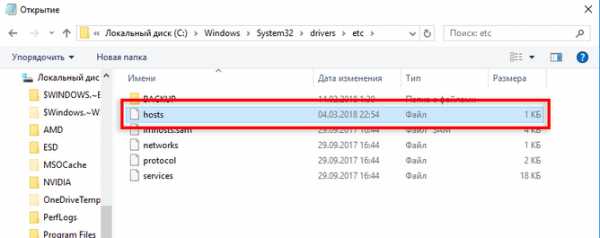
Откроется текстовый файл, который нам нужно немного дополнить. Для блокировки доступа к сайтам нужно в конце прописанных строк добавить адрес IP: 127.0.0.1 и после него URL сайта или IP сайта. Если вводите адрес в URL, то на всякий случай продублируйте его с www и без него. В примере указан способ блокировки Вконтакте и Одноклассников.
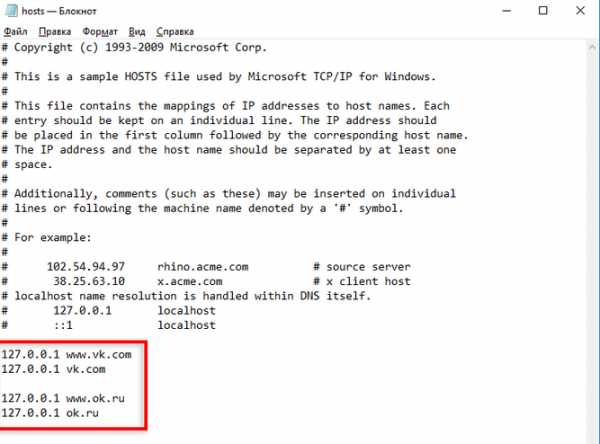
Сохраните изменения, и после перезагрузки компьютера заблокированные таким способом сайты будут не доступны.
Возможно, Вам будет интересно:
Блокировка в брандмауэре
Собственно брандмауэр Windows и предназначен для определения и настройки правил доступа к приложениям и сайтам, поэтому это является наиболее правильным и целесообразным способом. В брандмауэре вам нужно будет указать IP сайта, который иногда может изменяться, что потребует исправление правила.
Чтобы выяснить IP адрес сайта, требующий блокировки, необходимо открыть командную строку. Для этих целей введем комбинацию клавиш Win+R и в открывшемся окне вписываем cmd и нажимаем на Ввод.
Откроется новое окно с черным фоном. Здесь необходимо ввести URL адрес блокируемого сайта и нажать на Ввод. Внизу появится несколько строк с IP адресом этого сайта. В приведенном примере – это vk.com. Вам нужно скопировать цифры после слов Ответ от и вставить их потом в брандмауэре.
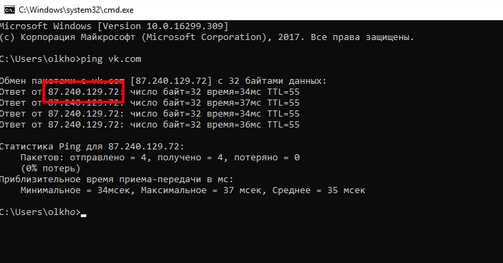
Брандмауэр тоже открываем при помощи командной строки (вызываем Win+R), в которой забиваем control и кликаем на ОК или жмем Ввод.
В появившейся Панели управления во вкладке Просмотр выбираем Мелкие значки.
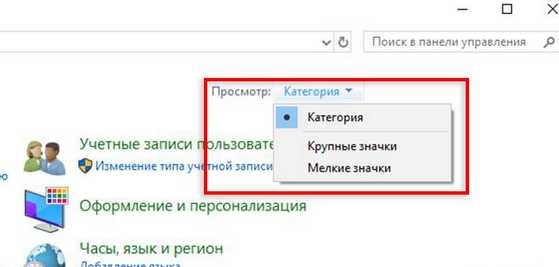
Находим пункт Брандмауэр Защитника Windows и кликаем по нему.
Далее нажимаем на Дополнительные параметры, которые находятся в левой колонке и в следующем открытом новом окне тоже в левой колонке кликаем по разделу Правила для исходящих подключений.
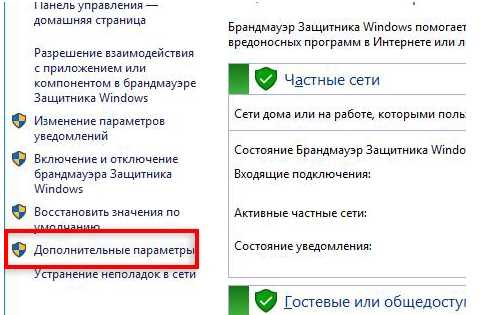
В правой части окна выбираем Создать правило, после чего появится еще одно окно, в котором нажимаем на Настраиваемые – Далее.
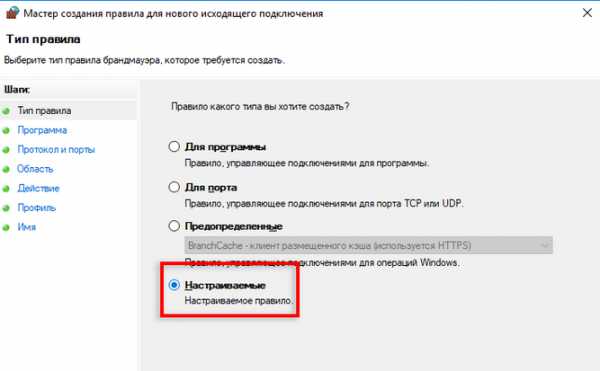
В еще одном окне кликаем по Все программы (если нужно заблокировать сайт через конкретный браузер, то выбираем Путь программы и указываем место расположение этого браузера на вашем компьютере). На вкладке Протоколы и порты оставляем все, как было, после чего переходим к вкладке Область. Здесь вам нужно нажать на кнопку Добавить рядом с окошком Указанные IP-адреса. И уже в новом окне мы вставляем тот IP, адрес который мы выяснили для нашего сайта. Нажимаем на ОК.
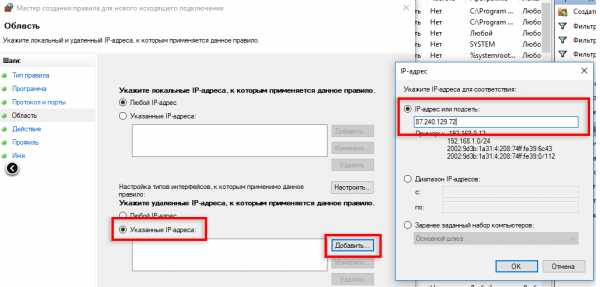
Переходим к следующей вкладке Действие и отмечаем Блокировать подключение, кликаем по Далее.
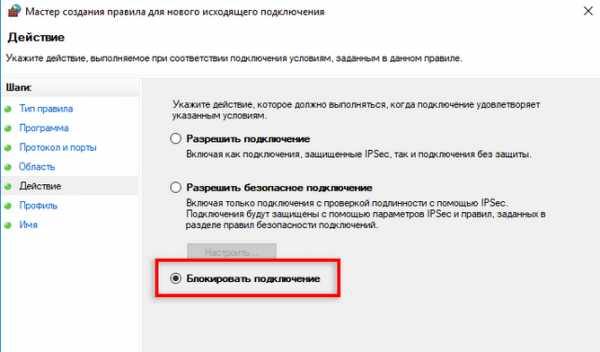
На вкладке Профиль оставляем все по-прежнему, а на вкладке Имя придумываем название вашего правила и кликаем на Готово.
Этот способ хоть и довольно продолжительный, зато надежный и безопасный.
Установка расширения в браузере
Во всех современных браузерах есть расширения, позволяющие блокировать доступ к определенным сайтам. Причем блокировку можно снять, лишь введя правильный пароль – это преимущество данного способа.
Adult Blocker – специально созданное приложение для ограничения взрослых сайтов для детей. В расширении все настройки довольно простые и понятные. Установить его можно в Опере, Хроме, Мозиле, Яндексе. Для этого зайдите в расширения и в поиске введите его название: Adult Blocker.
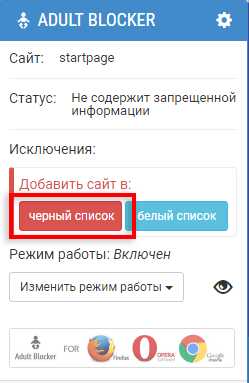
После установки приложения, вам нужно будет придумать и ввести два раза пароль в появившемся окне. После этого вы сможете пользоваться расширением. Тут все очень просто – нужно лишь добавлять запретные сайты в черный список.
Еще одно похожее по принципу действия расширение – Block Site. Оно также поддерживается во всех популярных браузерах.
Изменение DNS серверов
Чтобы заблокировать доступ к взрослым сайтам, или ресурсам с опасным содержанием, можно пользоваться интернетом через DNS сервера, которые уже настроены должным образом. Например, воспользовавшись сервисом Яндекс DNS безопасный домашний интернет, вы сможете оградить себя и своих родных от вредоносных сайтов и сайтов с сомнительным контентом. Причем этот сервис действует не только с Яндекс браузером, но и со всеми другими браузерами, установленными на компьютере.
Вот последовательность действия для активации сервиса Яндекс DNS безопасный домашний интернет:
- Посещаем сайт dns.yandex.ru
- Выбираем подходящий режим
- В командной строке, вызванной сочетанием клавиш Win+R, вводим ncpa.cpl и нажимаем на ввод, чтобы открыть Сетевые подключения
- Выбираем ваш сетевой адаптер и кликаем по нему правой кнопкой, и в открывшемся списке кликаем на Свойства.
- В появившемся окне нажмите на IP версия 4 (ТСР/IPv4) и нажмите на Свойства.

- Здесь нужно поставить галочку напротив Использовать DNS-сервера автоматически, и в строках ввести приведенные на сайте DNS сервера.

После этого вы можете вносить настройки в работу Яндекс DNS, блокируя дополнительные сайты, или наоборот делая их доступными. Примечательно, что сохранив настройки для роутера, эти блокировки будут распространятся на все устройства, подключенные к данному маршрутизатору.
Использование специальных программ
Adguard – это одно из самых популярных приложений, которое позволит избавиться от рекламных блоков в браузере и защитит вас от вредоносных программ. Кроме того, в этой программе можно настроить ограничения по доступу к интернет ресурсам. Функция родительского контроля не только блокирует сайты с контентом для взрослых, но даже исключает их из поисковой выдачи.
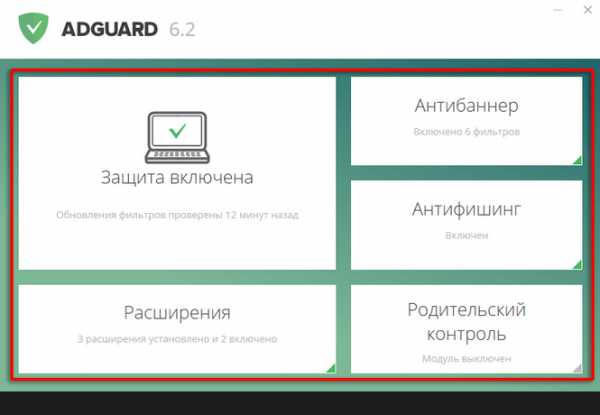
Родительский контроль присутствует практически в любом антивирусном программном обеспечении. Для активации и настройки этой функции необходимо перейти на вкладку Безопасность в интернете, или на похожую по смыслу. Там можно будет внести сайты, доступ к которым вы бы хотели запретить.
Итак, мы рассмотрели все популярные способы блокировки сайтов с недопустимым для просмотра контентом. Какой из этих способов предпочесть – зависит только от личных предпочтений.
comp-doma.ru
Как оградить себя от сайтов-поглотителей времени? / Habr
Думаю многие фрилансеры и не только, задавались этим вопросом. Сначала написал целый абзац текста, а потом подумал зачем лить воду? В общем вот конкретика:1. Во первых нам нужно определить похитителей времени, в этом нам поможет:
rescuetime.com — покажет время потраченное и на сайты и на программы,
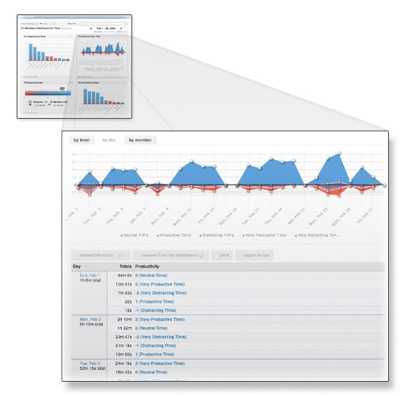
или плагин для Chrome «Time Tracker» — даст информацию только по сайтам.
2. Теперь нам нужно оградить себя в рабочее время от отвлекающих сайтов и программ. Т.е. нужна программа которая закроет нам доступ к этим сайтам с 9:00 до 18:00.
Сначала я использовал плагин для Chrome «StayFocusd» он был хорош всем, кроме одного — он выключался одним кликом мыши, даже браузер перезапускать не надо было (спасибо хрому:). Кроме того можно было запустить FF и открыть оттуда любой сайт.
Потом я подумал, что все это напоминает программы, которые ограничивают доступ детей к определенным сайтам (родительский контроль), нашел несколько вариантов, из которых мне понравилась trafficwasher.ru.
Особенности:
Есть белый список сайтов — см ниже, для чего он пригодился.
Есть черный список сайтов — можно указать время когда нельзя их посещать, а когда можно.
Есть черный список программ — так же можно указать время когда нельзя их посещать, а когда можно.
Есть еще разные функции, но для наших задач они не интересны.
Настроив все как надо, не забудьте отдать пароль от программы другу, а иначе не имеет смысла.
Далее вода, не обязательная к прочтению, просто не знаю, как коротко описать:
Установил, попользовался, купил, все вроде хорошо, но не хватало одной функции, которую я нашел в StayFocusd — так называемый ядерный режим (Nuclear Option). Включив его, в течении ближайшего часа вы можете открывать только сайты из белого списка. Если вам нужно сосредоточиться на определенной задаче — было бы очень кстати, правда? В trafficwasher.ru есть зачатки этой функции, на скриншоте выше галочка «Разрешить только эти сайты», но настроив программу, я отдал пароль другу, что бы не было соблазна выключать программу если очень захочется на одноклассники или на хабр :). Так вот, надо было вывести эту возможность в трей программы, я написал разработчикам, три раза написал, потом позвонил и наконец они согласились и сделали специальную версию.
www.trafficwasher.ru/files/trafwashinst_1hour.exe — к сожалению она уже удалена, но если напишите им — думаю предоставят.
3. И на закуску пару полезных на мой взгляд плагинов для Chrome:
Goddamn Work — простой плагин, показывает оставшееся время до конца рабочего дня.
TimerSet — пишите задачу, указываете сколько вы готовы на нее потратить и запускаете, секундомер показывает оставшееся время. Например я сейчас указал что потрачу на написание этой статьи 30 мин, у меня всплыло окно, которое показывает что время закончилось и перерасход времени 7 мин. 56 сек. — продолжает тикать.
ChromoDoro — для тех, кто пользуется «помидорной техникой». Кстати тоже помогает, чувство времени появляется.
habr.com